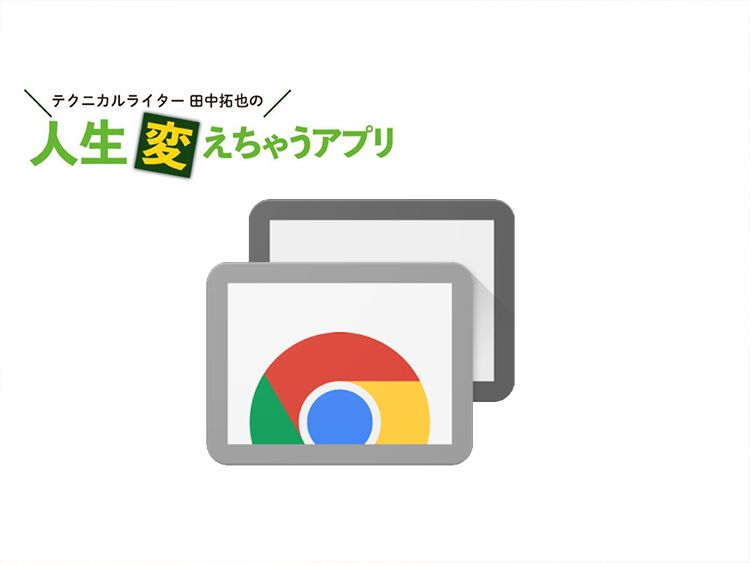スマートフォンからアクセスする
さっそくスマートフォンからデスクトップに接続してみましょう。スマートフォンのアプリを起動したら「ログイン」をタップします。Googleアカウントを選ぶと、先ほど設定したリモートデバイスが表示されるのでタップします。これだけでデスクトップに接続できます。
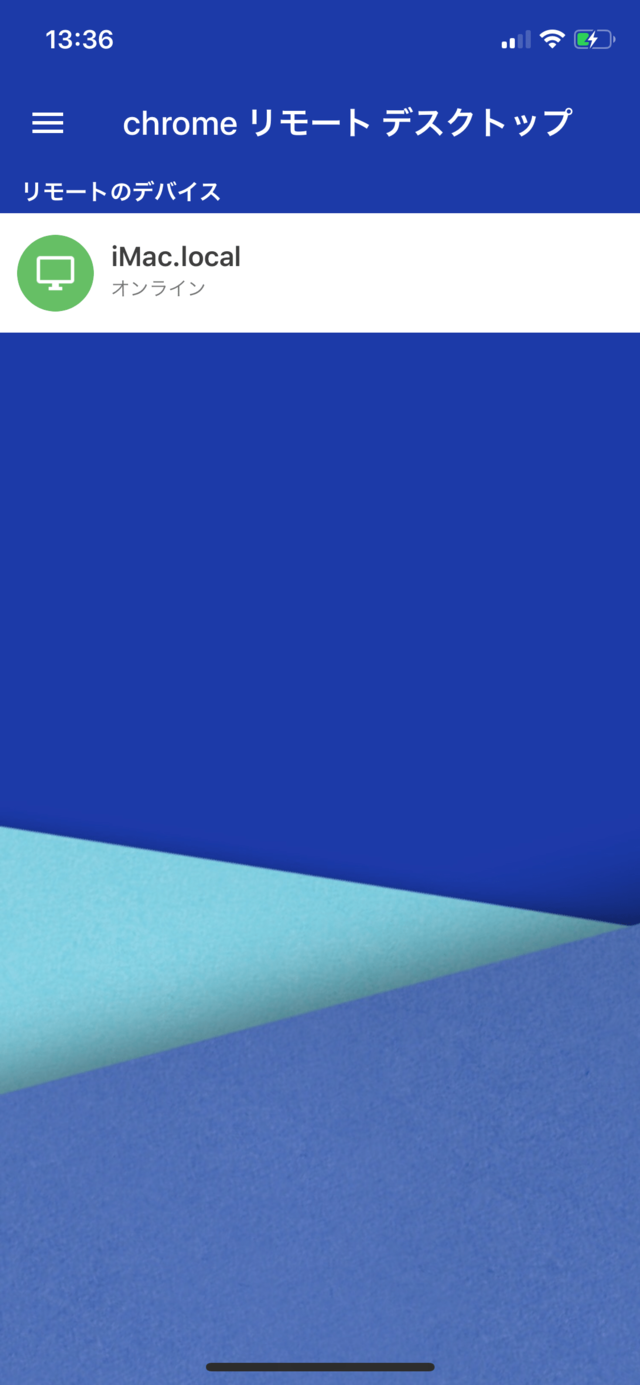
画面を回転させると横向きで表示されるので、デスクトップに近い感覚で操作したいときは、こちらが有利です。またピンチ操作(2本の指で画面をつまむよう操作すること)で画面の拡大縮小も可能です。
スマートフォンでは日本語キーボードが使えないという制限があり、またショートカットキーなどが使えないため、できることには限りがあります。しかしファイルの確認やドラッグ&ドロップはできるので、共有フォルダに移動して自宅のパソコンとファイルをやり取りするといった使い方には十分です。
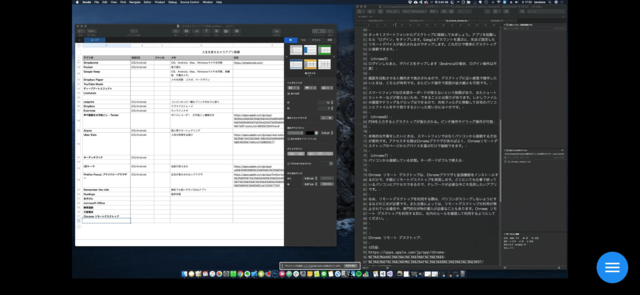
本格的な作業をしたいときは、スマートフォンではなくパソコンから接続する方法が便利です。アクセスする側はChromeブラウザがあればよく、Chrome リモート デスクトップのページからデバイスを選ぶだけで接続できます。
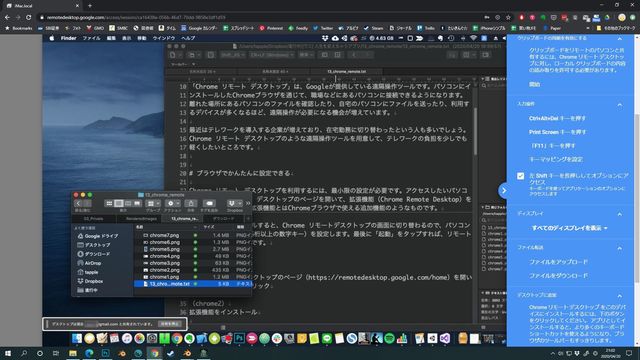
リモートデスクトップを利用する際は、パソコンがスリープしないようにするなどの工夫が必要です。しかし、Chrome リモート デスクトップは、Chromeブラウザと拡張機能をインストールするだけでリモートデスクトップを実現します。どこにいても仕事で使っているパソコンにアクセスできるので、テレワークが必要な今こそ活用したいアプリです。
なお、企業によっては、リモートデスクトップの利用が禁止されている場合や、専門的なVPNの導入が必要なこともあります。Chrome リモート デスクトップを利用する前に、社内のルールを確認して利用するようにしてください。